

Existují určité situace, kdy uživatelé upřednostňují procházení Internetu v takzvaném soukromém režimu (nebo anonymním režimu), což zajišťuje, že na použitém počítači nezanechají žádné stopy své historie procházení. Každý prohlížeč podporuje tento režim a každý z nich umožňuje snadno přepínat mezi normálním a soukromým režimem prohlížení..
Pokud často používáte soukromý režim, můžete si vytvořit speciální zástupce, který spustí prohlížeč přímo v soukromém prohlížení. Zde se dozvíte, jak vytvořit takovou zkratku pro všechny hlavní prohlížeče: Internet Explorer (pro stolní i dotykovou verzi), Firefox, Chrome a Opera..
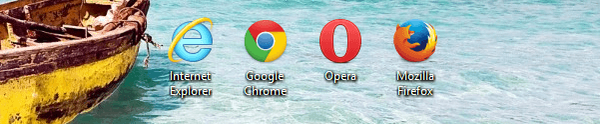
Pokud chcete, aby se váš prohlížeč spustil okamžitě v soukromém režimu, musíte vytvořit zástupce a upravit jeho vlastnosti. Jediným prohlížečem, který má jinou proceduru spuštění přímo v soukromém režimu, je Moderní verze aplikace Internet Explorer, a proto máme samostatnou sekci s pokyny.
Jak vytvořit zástupce pro spuštění aplikace Internet Explorer (verze pro počítače), Firefox, Chrome nebo Opera v soukromém režimu
Nejprve vytvořte na svém počítači zástupce svého prohlížeče. Poté pokračujte v úpravách jeho vlastností..
Klepněte pravým tlačítkem myši na zástupce a v kontextové nabídce vyberte příkaz „Vlastnosti“.
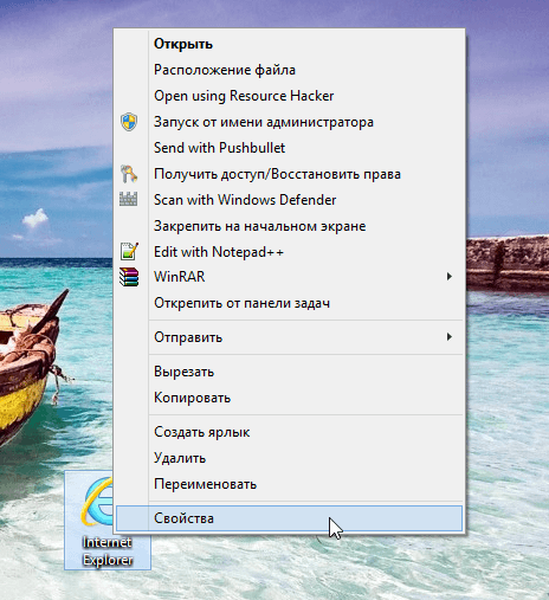
Přejděte na kartu Zástupce.
Do pole „Objekt“ zadejte -soukromé za závěrečnou uvozovku, pokud upravujete zkratku IE, Opera nebo Firefox nebo -inkognito, pokud upravujete zástupce prohlížeče Google Chrome.
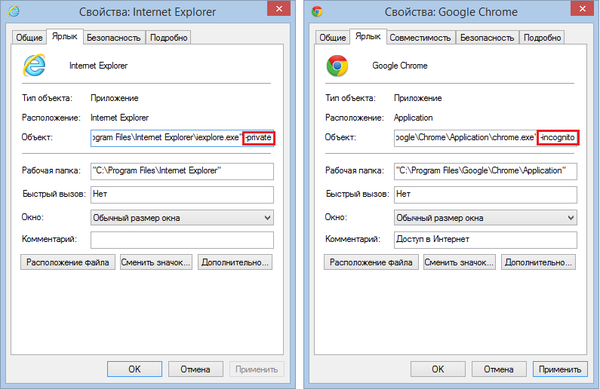
Klepnutím na OK změny použijete..
Nyní zkontrolujte. Při použití této zkratky by se měl prohlížeč spustit okamžitě v soukromém režimu.
Jak spustit moderní verzi aplikace Internet Explorer přímo v soukromém režimu
Moderní verze IE vám neumožňuje vytvořit zástupce. Existuje však jeden trik, který vám umožní spustit prohlížeč v režimu InPrivate přímo z úvodní obrazovky v systému Windows 8.1.
Nejprve otevřete Internet Explorer 11 pomocí příslušné dlaždice na domovské obrazovce. Poté klikněte na tlačítko „Tab Tools“.
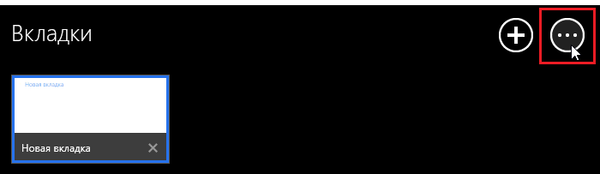
Dále klikněte na „Nová karta InPrivate“.
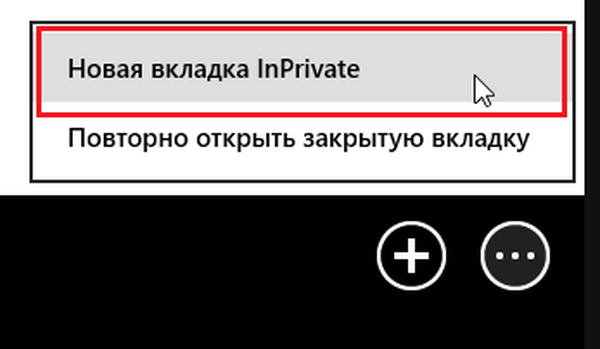
Nyní vytvořenou kartu připněte zobrazením InPrivate na úvodní obrazovce. Klikněte na tlačítko „Oblíbené“.

Poté klikněte na „Pin Site“.
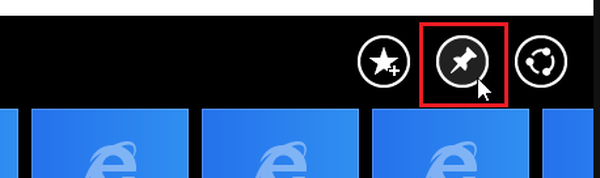
Nakonec klikněte na „Domovská obrazovka“.
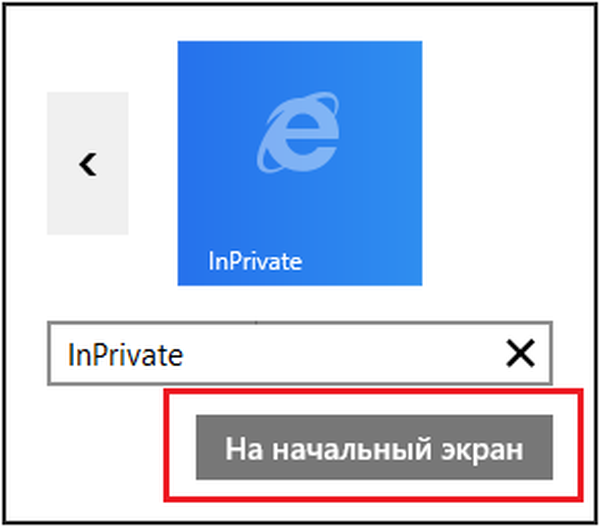
Nyní bude dlaždice InPrivate umístěna na úvodní obrazovce a můžete ji použít k rychlému spuštění aplikace Internet Explorer přímo v režimu soukromého prohlížení.
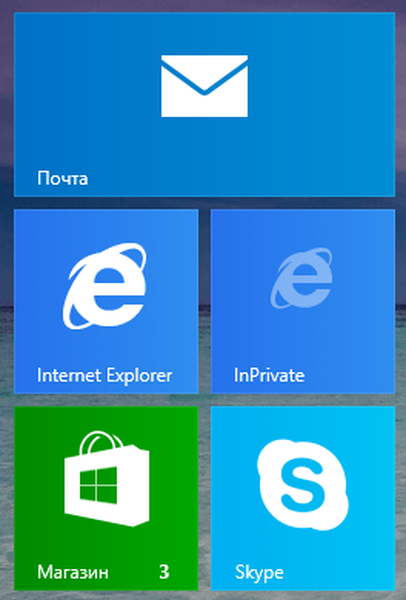
Závěr
Pokud používáte režim soukromého prohlížení relativně často, je rozumné mít pro váš hlavní prohlížeč dvě zkratky - jednu pro normální prohlížení a druhou, která spustí prohlížeč okamžitě v anonymním režimu. Pro usnadnění můžete tyto zkratky připnout na hlavní panel nebo je umístit na jiné místo podle svého uvážení. A nezapomeňte se podělit o tuto příručku se svými přáteli pomocí sociálních tlačítek níže..
Přeji vám krásný den!











